Obsidian ima več vtičnikov, ki vam omogočajo oblikovanje zapiskov ter uporabo grafov in slik, da jih naredite bolj smiselne. Čeprav so možnosti oblikovanja omejene, lahko vseeno spreminjate velikost slik, da se ustrezno prilegajo ustreznemu besedilu. Minimiziranje slik v Obsidianu je pomembno, če jih morate več spraviti v eno datoteko ali zapisek.

Tukaj se boste naučili, kako pomanjšati slike v Obsidianu.
Kako spremeniti velikost slike v Obsidianu
Obsidian je specifičen glede oblikovanja slike. Medtem ko lahko osnovne besedilne funkcije izvajate z nekaj simboli, oblikovanje slik zahteva CSS in HTML. Ta sistem lahko vzame več časa kot druge tradicionalne aplikacije za pisanje zapiskov. Vendar pa ima te prednosti, kot so zasebnost, povratne povezave in vsestranskost.
- Preden spremenite velikost slike, jo morate postaviti v trezor. To storite tako:
- Po zagonu Obsidiana odprite želeni trezor na levi strani vmesnika.
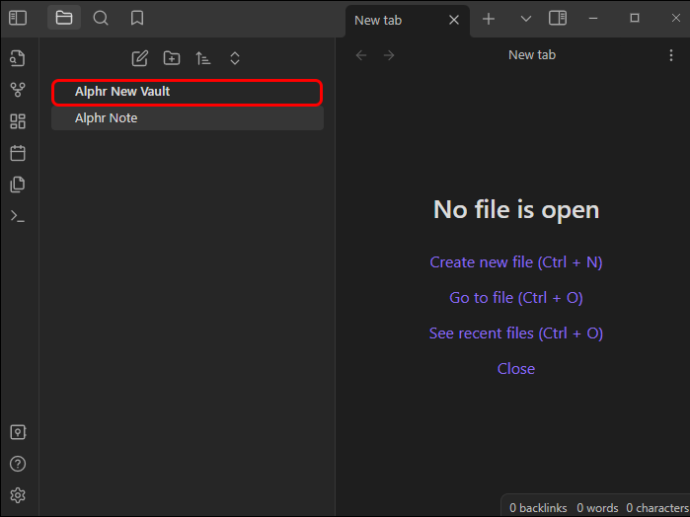
- Kopirajte sliko, ki jo želite dodati svojim zapiskom, tako da jo kliknete z desno tipko miške in izberete »Kopiraj sliko«. Poskrbite tudi, da ima dobro prepoznavno ime.
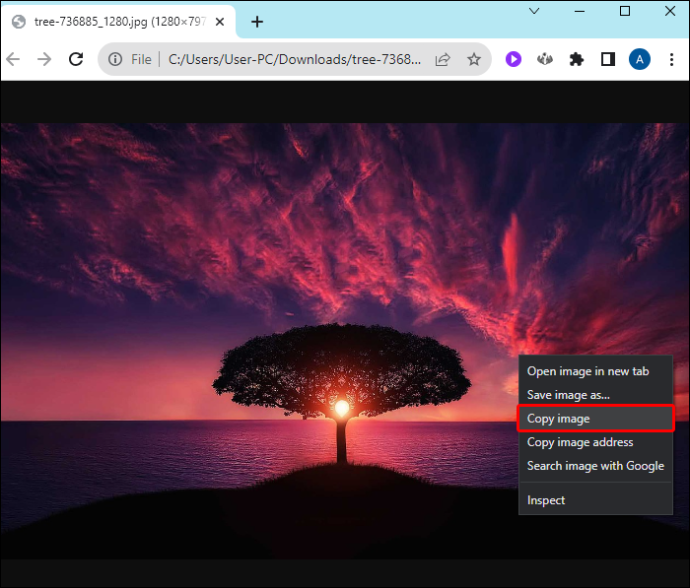
- Z desno miškino tipko kliknite prostor v trezorju in nato kliknite »Prilepi«.
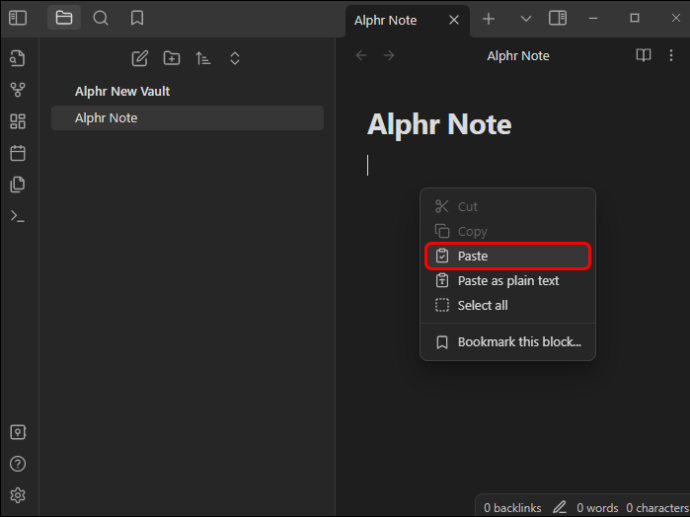
Zdaj, ko je vaša slika shranjena v trezorju, jo lahko uporabite s svojimi zapiski:
- Ustvarite nov zapisek ali odprite stari zapisek, kamor želite postaviti sliko.
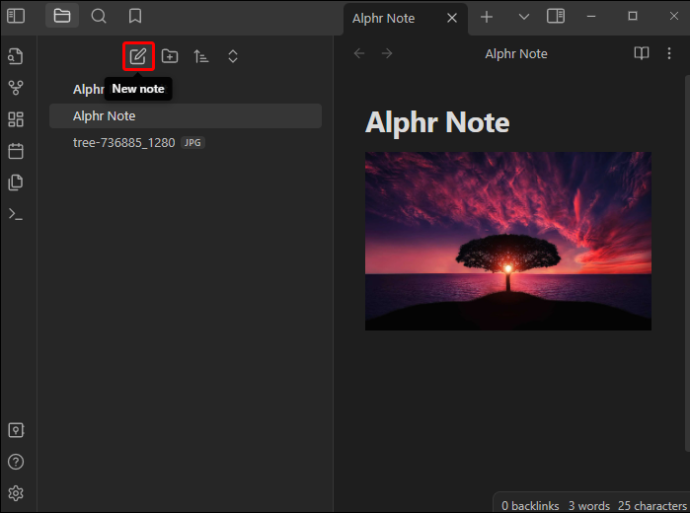
- Nato uporabite sintakso markdown, da pravilno vdelate sliko v opombo:
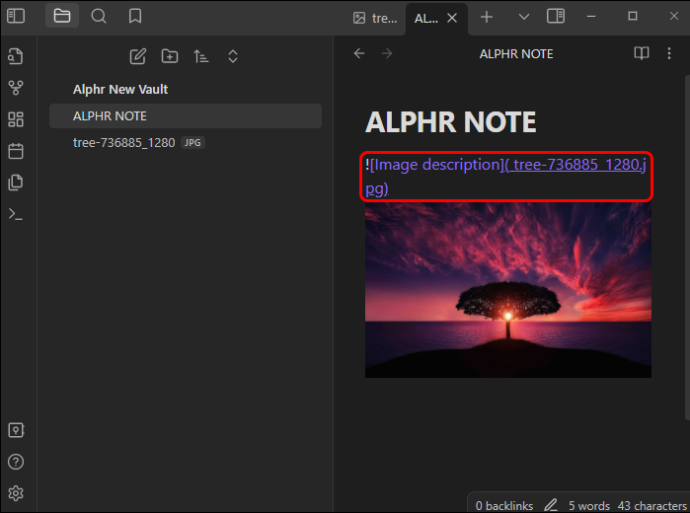
- Spremenite velikost slike s kodo HTML:
<img src="[your_image_name.jpg]" width="500" height="400" />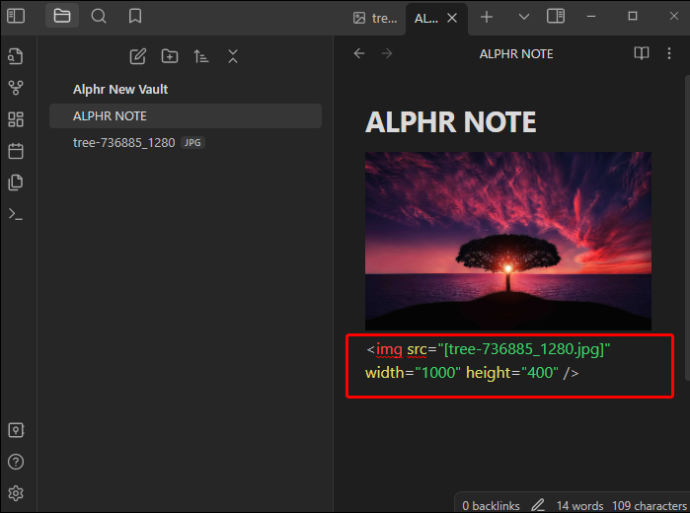
Tako preprosto je! Velikost vaše slike bo spremenjena glede na vaše parametre. Višino in širino slike lahko prilagodite tako, da se poigrate s številkami.
Ta metoda je lahko zmedena, če ne razumete, kakšne so lahko dimenzije slikovnih pik na zaslonu. Morda boste morali eksperimentirati s pravilno velikostjo. Tukaj je splošni referenčni okvir, ki vam lahko pomaga:
- Sličica: Če želite majhne slike, preverite, ali sta širina in višina od 32 x 32 do 128 x 125 slikovnih pik. Ta dimenzija ne bo zavzela veliko velikosti in deluje odlično za analizo manjših elementov, kot so spletne strani z gumbi, slike profila in ilustracije.
- Manjše slike: standardni format majhne slike je 200 x 200 milijonov slikovnih pik do 500 x 500 slikovnih pik. Profili družbenih medijev so pogosto te velikosti. Če potrebujete veliko slik v svojih zapiskih, bo ta možnost pustila dovolj prostora za več.
- Slike srednje velikosti: večina slik srednje velikosti uporablja dimenzije od 500 x 500 do 1200 x 1200. S to velikostjo lahko vključite zelo podrobne slike grafov, infografike in diagrame. Slika srednje velikosti je običajno natančna velikost, ki jo najdete v objavah v spletnem dnevniku.
- Velike slike: za velike slike, ki so zelo pomembne za vaše zapiske, lahko uporabite dimenzije med 1200 x 1200 in 2500 x 2500. Ta dimenzija je približno enake velikosti kot slike portfelja fotografij.
Nekatere druge dragocene dimenzije vključujejo:
- Full HD slika: 1920 x 1080
- Slika pasice: 1920 x 600
- 4K slike: 3840 x 2160
Vendar pa bodo najboljše dimenzije vaše slike odvisne tudi od kakovosti slike. Če ima vaša shranjena slika nizko ločljivost, ne bo jasna, če jo raztegnete. Vedno ocenite razmerje stranic izvirnih slik, da preprečite popačenje formata Obsidian.
Kako vdelati povezave z Obsidianom
Obsidian je edinstven sistem za zapisovanje, ker ne deluje kot tradicionalna zbirka podatkov. Namesto tega lahko ustvarite graf svojega znanja s povezovanjem zapiskov. To pomeni, da lahko preprosto preklapljate med povezanimi vsebinami. Če želite to narediti učinkovito, boste morali vdelati povezave. To lahko storite za običajno besedilo, naslove in drugo vsebino zapiskov.
Tukaj je opisano, kako vdelati povezave do drugih zapiskov skozi običajno besedilo:
- Ko ste v želenih opombah Obsidian, vnesite dvojni oklepaj [[ .
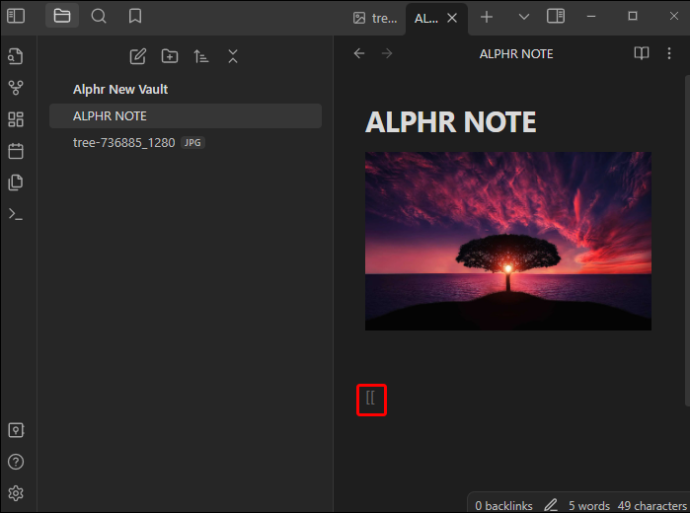
- Obsidian bo odprl vse vaše zapiske v spustnem meniju. Izberite eno od ponujenih imen zapiska ali nadaljujte z vnašanjem imena zapiska.
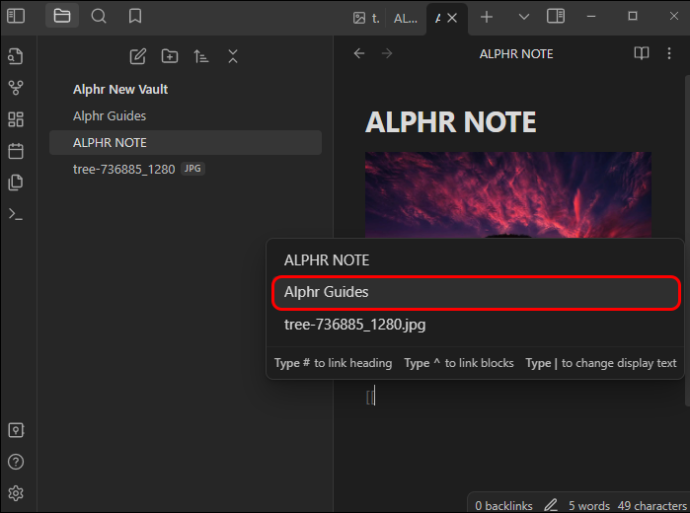
- Uporabite dvojne zaprte oklepaje ]] za dokončanje povezave.
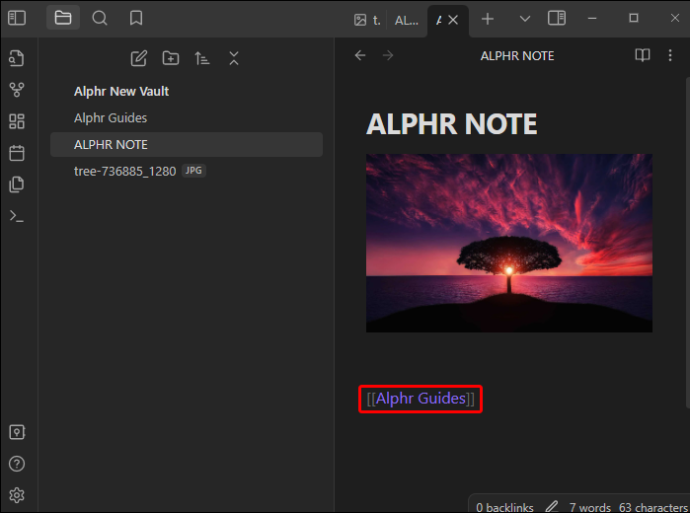
Ko končate, kliknite povezavo, da se premaknete na želeno opombo. Poleg povezovanja zapiskov prek običajnega besedila lahko to storite tudi prek glav, tako da vnesete:
ukazni poziv iz okna bios 7
-
[[Note Name#Header Name]]
Preprosto zamenjajte ime opombe za želeno ime opombe in ime besedila za glavo.
Morda boste želeli vdelati tudi celotno vsebino drugega zapiska. Obsidian podpira tudi to funkcijo:
-
![[Note Name]]
Z uporabo vdelanih povezav do drugih zapiskov boste lahko ustvarili priročno medsebojno povezavo velikih sistemov znanja.
Kako narediti sisteme znanja z uporabo obsidiana
Zdaj, ko ste se naučili osnovnih orodij za povezovanje, lahko z Obsidianom izdelate celovite sisteme znanja. Najverjetneje boste morali uporabiti strukturo, podobno spletu, namesto hierarhije, kot je v drugih programih za pisanje zapiskov (kot je Notion).
Upoštevati je treba smernice za čim bolj učinkovito povezovanje zapiskov:
- Povežite, kadar koli lahko – Ko omenite predmet ali koncept, za katerega že imate opombo, jo povežite s to ustrezno opombo. To zagotavlja, da je vse vaše znanje celovito povezano, kar vam daje široko sliko vaše teme.
- Razdelite glede na temo – vsak zapis naj predstavlja eno idejo ali koncept, ki ga raziskujete. S tem ostanejo datoteke z zapiski čiste in olajša referenco za celoten sistem.
- Uporabite vtičnike – Obsidian ima obsežno skupnost, ki nenehno ustvarja nove vtičnike za lažjo izkušnjo. Ti lahko vključujejo tabele ali posebne grafe.
- Uporabite zemljevid vsebine za širšo sliko – Zemljevid vsebine opisuje vse vaše medsebojno povezane zapiske znotraj enega vmesnika in vam natančno pokaže, kako se vaši koncepti povezujejo. Ustvarite novo opombo in vnesite vse ustrezne teme ter jih povežite z njihovimi posebnimi opombami.
S to metodo lahko nenehno ustvarjate in posodabljate dinamični sistem znanja.
Priprava vašega trezorja v Obsidianu
Preden lahko v Obsidianu povežete zapiske, morate vedeti, kako ustvariti trezorje in zapiske. Ta sistem deluje nekoliko drugače kot običajni sistemi za ustvarjanje datotek v računalnikih z operacijskim sistemom Windows in drugih bolj tradicionalnih sistemih za zapisovanje. Z Obsidianom bodo vse vaše opombe in datoteke shranjene v »trezorju«. To deluje kot velika mapa, ki združuje vsa vaša besedila. Platforma uporablja datoteke z navadnim besedilom, tako da boste lahko dostopali do zapiskov tudi iz drugih programov.
Če želite narediti trezor in beležko v Obsidianu, sledite tem navodilom:
- Ko zaženete Obsidian, kliknite možnost »Ustvari nov trezor« in pred vnosom imena določite, kam želite shraniti.
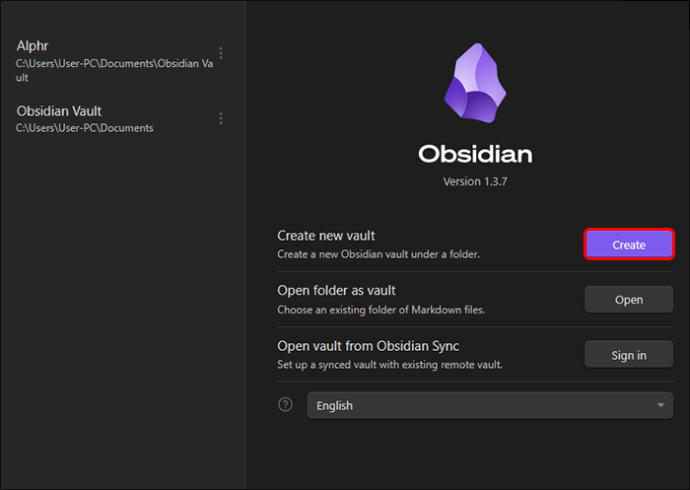
- Kliknite možnost »Ustvari«.
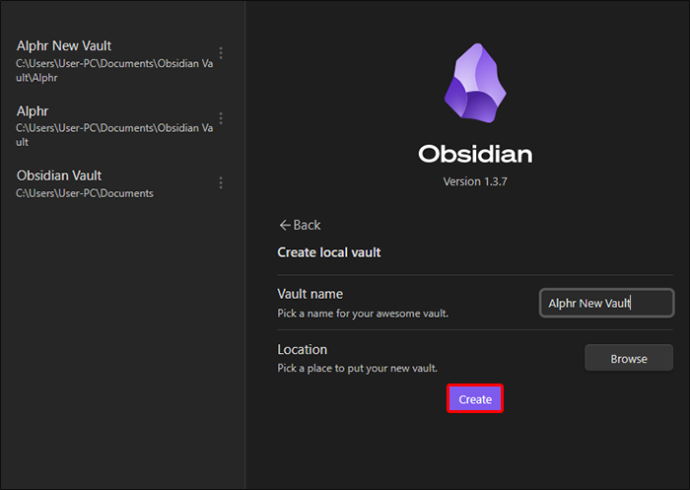
Ko je trezor pripravljen, lahko nadaljujete z beležko:
- Ko odprete Obsidian, kliknite možnost »+« v stranski vrstici. Uporabite lahko tudi ukaz “CTRL +N.”
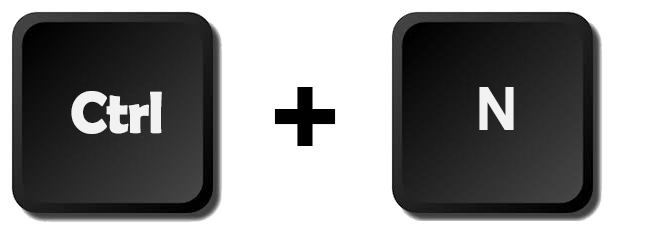
- Vnesite ime za svojo opombo in pritisnite tipko ENTER.
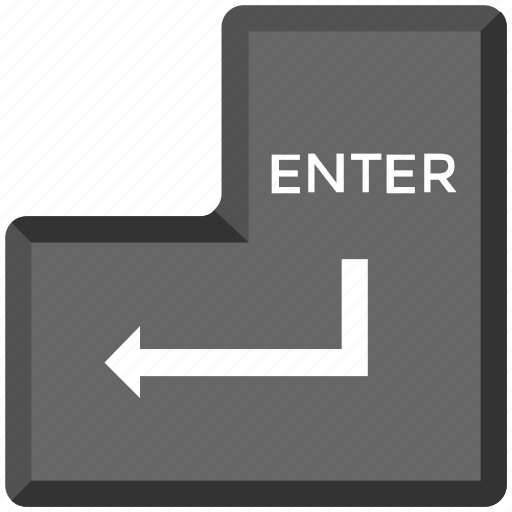
Ko je zapisek ustvarjen, lahko začnete urejati in povezovati druge zapiske. Samodejno bodo shranjeni v trezor.
pogosta vprašanja
Ali lahko v Obsidianu postavite povezave v slike?
Žal ne. Obsidian omogoča vdelavo povezav prek besedila in ne slik. Vendar pa lahko vedno uporabite zgornje ukaze, da povežete zapisek pod sliko.
Minimalističen in ekspanziven
Obsidian je zmogljivo orodje za ustvarjanje zapiskov in učenje, ki vam pomaga povezati koncepte in ideje prek različnih besedilnih datotek. Za podrobnejši postopek lahko uporabite tudi slike. Vendar spreminjanje velikosti slike vključuje uporabo zgoraj omenjenih kod HTML. Ko prilagodite sliko, lahko svoje zapiske povežete skupaj z uporabo Obsidianovih preprostih funkcij in formule. To prikazuje vaše ideje, koncepte in celoten učni proces.
kako dobiti uporabniško ime neaktivnega instagram računa
Ali se vam je zdelo enostavno spreminjanje velikosti slik v Obsidianu? Kaj pa povezovanje zapiskov skupaj? Sporočite nam v spodnjem oddelku za komentarje.









